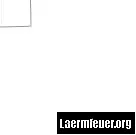
Zawartość

Czasami, gdy używasz iPhone'a do robienia zdjęć, nie są one zapisywane. Korzystanie z aparatu wygląda zupełnie normalnie, ale po przejściu do Rolki z aparatu zobaczysz tylko biały kwadrat w miejscu, w którym powinno znajdować się zdjęcie. Ten błąd nie dotyczy żadnej konkretnej wersji systemu operacyjnego iPhone i aktualizacja, resetowanie lub nawet „twardy reset” nie rozwiąże problemu. Oto, co musisz zrobić.
Krok 1
Utwórz kopię zapasową: zsynchronizuj iPhone'a z iTunes i wykonaj kopię zapasową. Jeśli korzystasz z komputera Mac, zapisz zdjęcia w iPhoto lub prześlij je do komputera w normalny sposób.
Krok 2
Po zapisaniu wszystkiego odłącz iPhone'a od komputera.
Krok 3
Daj swojemu iPhone'owi twardy reset, a całkowicie go wyczyści. Wszystkie dane i ustawienia zostaną usunięte, ale nie martw się, odzyskasz je w celu wykonania kopii zapasowej.
Na iPhonie przejdź do Ustawienia> Ogólne> Resetuj> Wymaż całą zawartość i ustawienia. On da ostrzeżenie. Naciśnij „Wymaż iPhone'a”.
IPhone pokaże logo Apple i pasek postępu. Po zakończeniu powiadomi Cię, że iPhone został aktywowany. Masz teraz całkowicie pustego iPhone'a.
Krok 4
Ponownie podłącz iPhone'a do iTunes. Zapyta Cię, czy chcesz przywrócić program. Kliknij przycisk Przywróć. Po zakończeniu uruchomi ponownie telefon i zapyta, czy chcesz przywrócić kopię zapasową. NIE przywracaj kopii zapasowej i nie odłączaj iPhone'a od komputera.
Uwaga: jeśli przywrócisz kopię zapasową, problem nie zostanie rozwiązany i będziesz musiał zacząć wszystko od nowa.
Krok 5
Spróbuj zrobić zdjęcie i zobaczyć Rolkę z aparatu. Powinieneś teraz zobaczyć zdjęcie, a nie pusty kwadrat.
Krok 6
Ponownie podłącz iPhone'a do komputera. NIE przywracaj jeszcze kopii zapasowej. Otwórz iPhoto i zaimportuj zdjęcie, wybierając „Zachowaj oryginały”. Nie usuwaj zdjęcia.
Krok 7
Możesz teraz przywrócić kopię zapasową. Wszystkie Twoje dane osobowe, które zostały usunięte, muszą zostać przywrócone i powinieneś móc normalnie robić zdjęcia.